Как отключить режим чтения на iPhone (шаг за шагом)
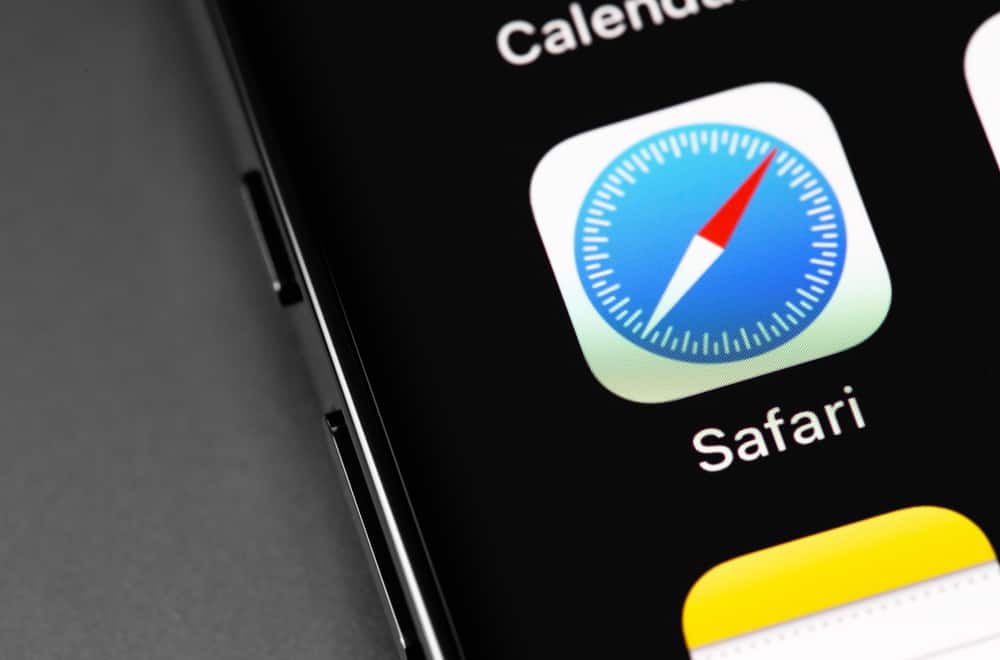
Режим чтения — отличная функция, которую пользователи iPhone могут использовать для удобного чтения статей. Тем не менее, могут быть случаи, когда вы хотите отключить его. Возможно, у вас возникли проблемы с просмотром веб-сайта целиком или вам просто не нравится макет в режиме чтения.
Какой бы ни была причина, вы можете легко отключить представление читателя двумя способами. Один из способов — отключить режим чтения в приложении Safari. В этом случае вы можете просто отключить Reader ViewReader View для конкретной веб-страницы. Однако, если вы хотите отключить режим чтения для всех посещаемых вами веб-страниц, вы должны отключить его в настройках iPhone.
Кроме того, в этой статье я проведу вас через все шаги, необходимые для успешного отключения режима чтения на iPhone.
Что такое читательский просмотр?
Режим чтения — это функция Safari, которая позволяет пользователям просматривать веб-страницы и статьи в упрощенном формате. Это может быть полезно, когда вы пытаетесь что-то прочитать в своем веб-браузере и не хотите отвлекаться на большинство веб-сайтов.
Чтобы использовать режим чтения, коснитесь значка с двойной буквой «А» в верхнем углу окна Safari; это вызовет параметры просмотра для чтения. Отсюда вы можете включить эту функцию для текущего веб-сайта или статьи.
Как отключить режим чтения на iPhone: краткое руководство
Если у вас возникли проблемы с просмотром веб-сайта на iPhone, может помочь отключение режима чтения. Например, если веб-сайт загружается неправильно или вы видите только часть страницы.
Вот два способа отключить режим чтения.
Способ № 1: отключение режима чтения для веб-страницы
В большинстве случаев вам нужно будет просто отключить режим чтения для конкретной веб-страницы, которую вы посещаете. Это возможно для большинства пользователей iPhone, поскольку вы можете отключить режим чтения одним щелчком мыши в браузере Safari.
- Откройте приложение Safari на своем iPhone.
- Найдите и коснитесь маленького значка «Просмотр для чтения» в адресной строке. На его значке есть две буквы А (АА).
- Вы должны увидеть сообщение «Скрыть режим чтения», если режим чтения уже включен. Это отключает представление для чтения для этой конкретной страницы. Однако все остальные веб-страницы по умолчанию будут открываться в режиме чтения.
Способ № 2: отключение режима чтения для всех веб-страниц
Итак, если вы хотите отключить режим чтения для всех веб-страниц, вы можете попробовать использовать второй метод. Этот метод предназначен для тех пользователей iPhone, которые никогда не хотят включать режим чтения на своих веб-страницах.
- Откройте приложение «Настройки».
- Прокрутите вниз и найдите вкладку «Сафари».
- На вкладке «Настройки для веб-сайтов» найдите «Чтение».
- Рядом со всеми веб-сайтами вы увидите переключатель, поменяйте местами и выключите его.
Плюсы и минусы использования режима чтения на iPhone
Самым значительным преимуществом использования режима чтения является то, что он значительно упрощает чтение статей и веб-страниц на вашем устройстве. Это связано с тем, что он устраняет многие отвлекающие факторы от большинства веб-сайтов, такие как реклама и боковые панели.
Кроме того, это помогает вам сохранять данные при просмотре вашего iPhone. Это связано с тем, что он упрощает страницу и устраняет часть тяжелой графики и видео, которые могут использовать много данных.
Помимо плюсов, есть и некоторые минусы. Одним из недостатков является то, что режим чтения иногда может удалить важную информацию с веб-сайта. Например, вы можете не увидеть имя автора или дату публикации статьи.
Другим недостатком является то, что он доступен не на всех сайтах. Некоторые веб-сайты несовместимы с режимом чтения, поэтому при попытке использовать его вы увидите обычную версию сайта.
Заключительные слова
В целом, функция «Просмотр для чтения» на iPhone может быть полезна, если вы пытаетесь сохранить данные или просто хотите прочитать текст сообщения в блоге. Однако в некоторых случаях, когда вы хотите увидеть актуальную версию веб-сайта, вам придется отключить режим чтения. Вы можете сделать это в Safari или изменить его в настройках, но следуйте указанным шагам.
Часто задаваемые вопросы
Вы можете быстро включать и выключать режим чтения в Safari, нажав значок с двойной буквой A в верхнем левом углу веб-страницы. Когда вы нажимаете, это позволяет включать и отключать режим.
Да, режим чтения удобен, если вы заинтересованы в беспрепятственном чтении без рекламы на странице.